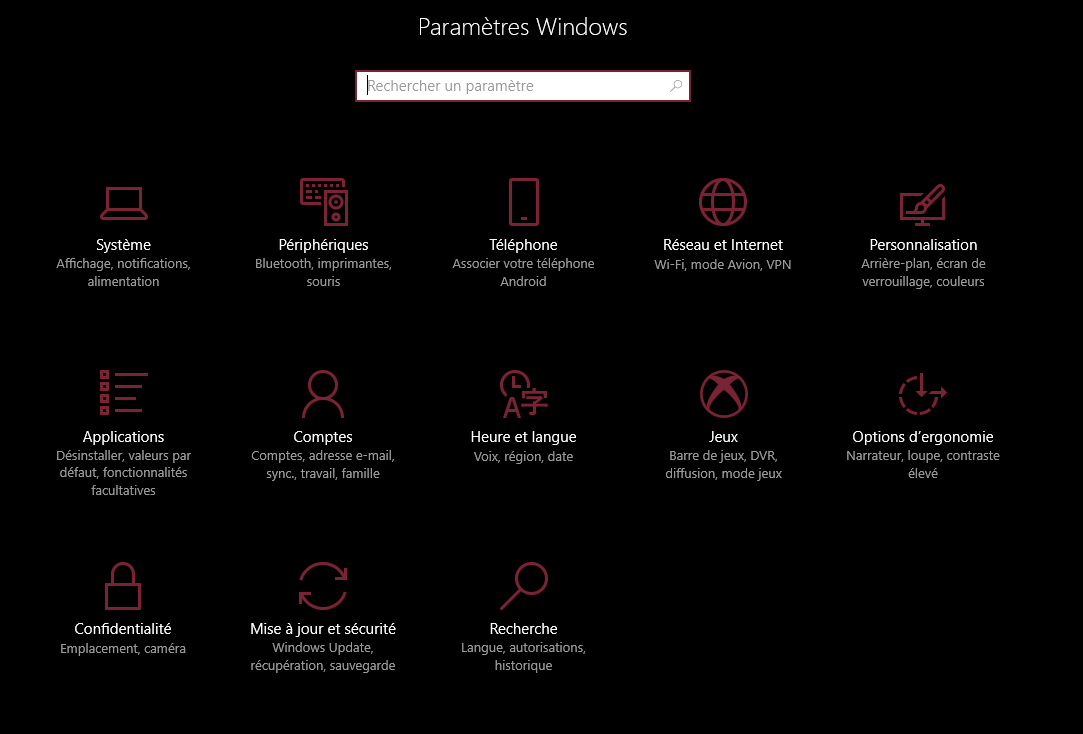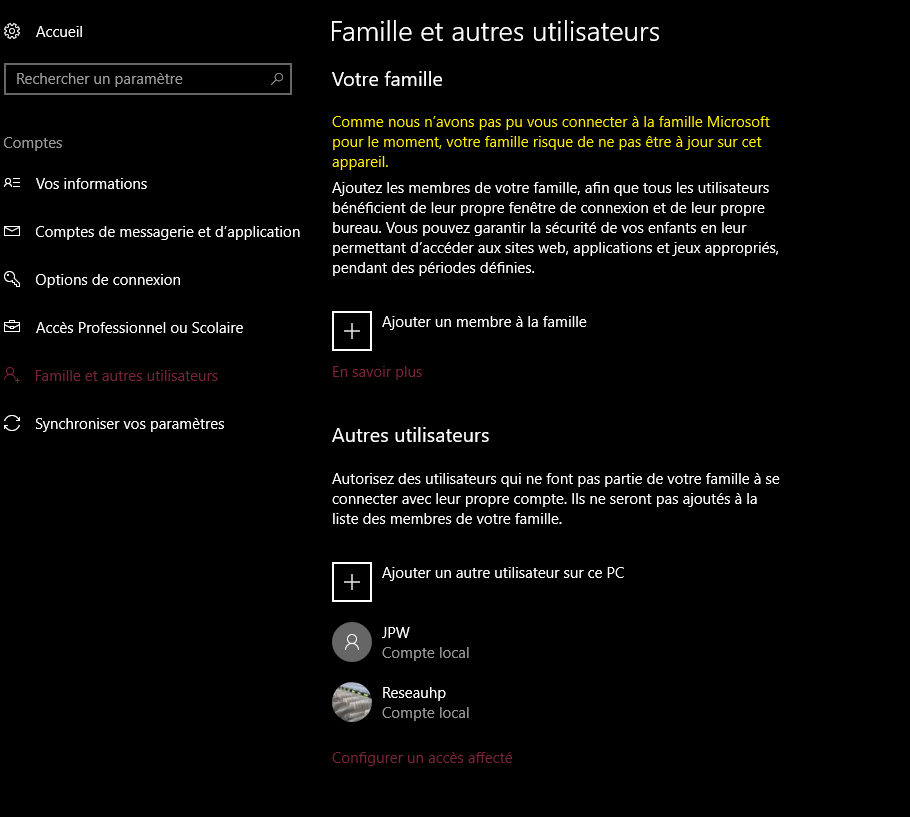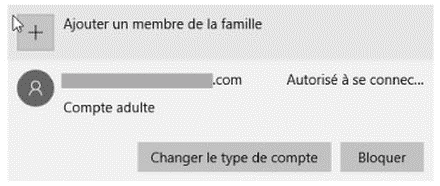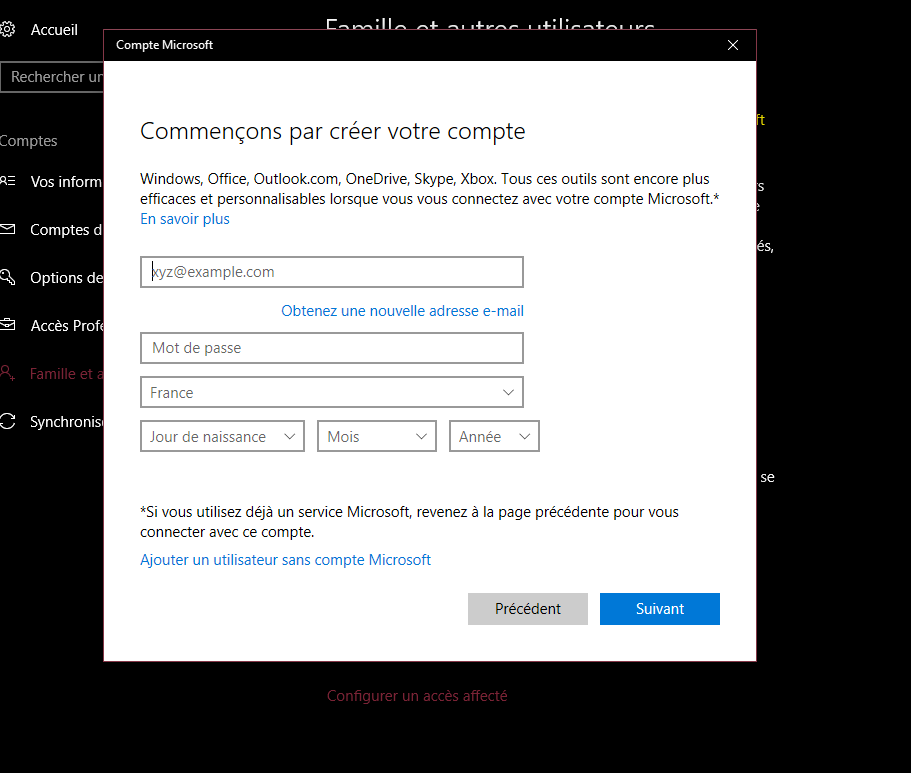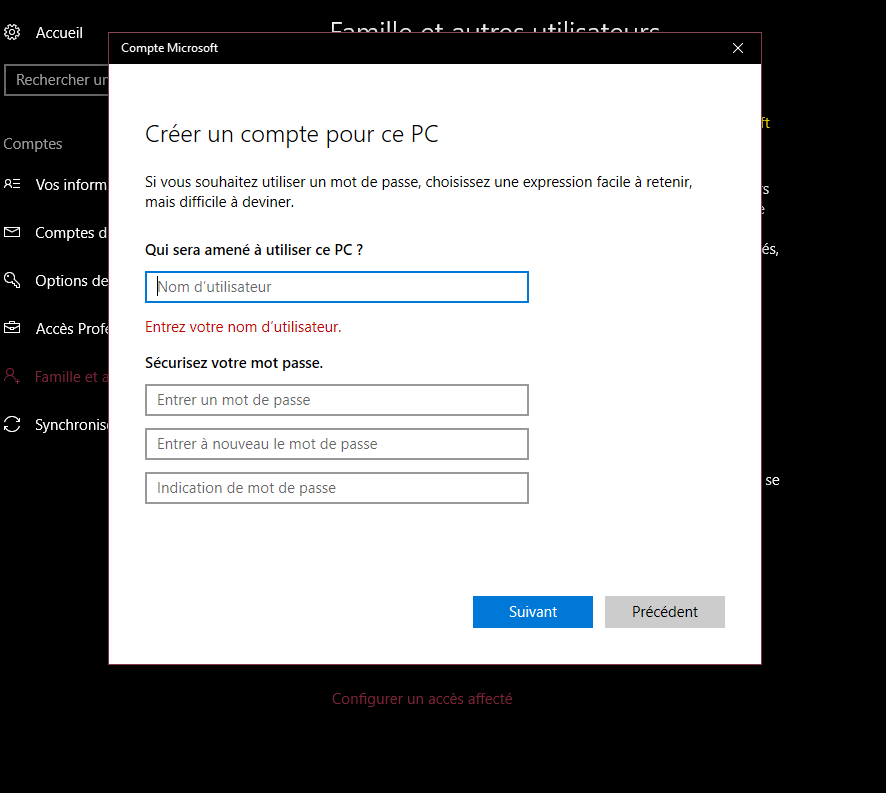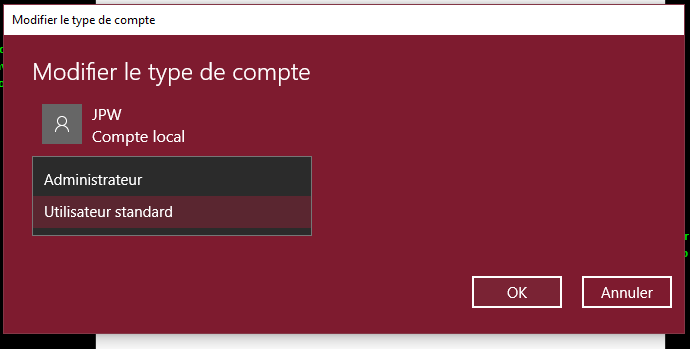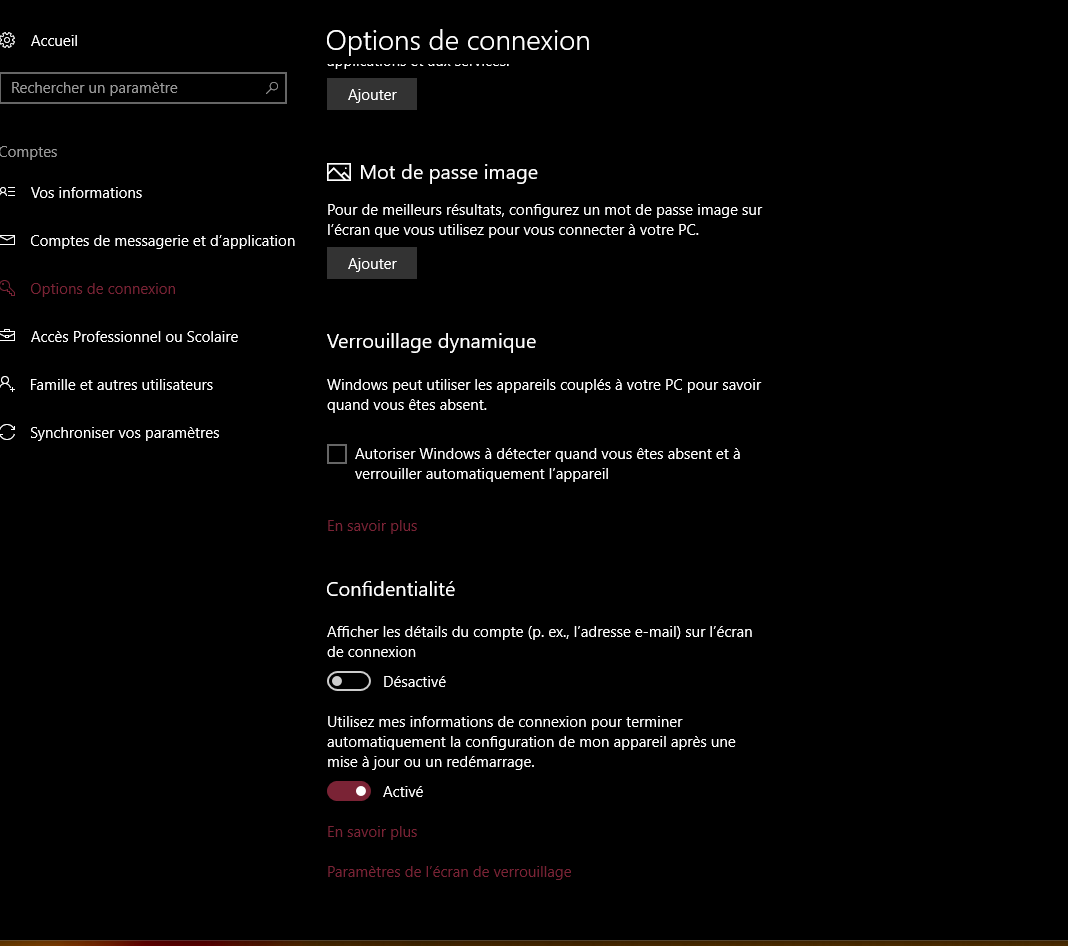Un compte utilisateur vous permet d’accéder à un ordinateur en permettant l'ouverture d'une session qui vous donnera accès aux différents éléments du système (applications, données) ainsi qu'a une interface (bureau) que vous pouvez personnaliser.
Un répertoire (dossier) sera également créé dans lequel seront stockées vos fichiers personnels (documents, images, vidéos, musique …).
La question principale que l’on peut se poser est celle-ci : Faut-il créer un compte local ou un compte Microsoft ?
Le choix est important pour la suite.
|
Type de compte |
Avantages et inconvénients |
|
Compte local |
La session s’ouvre avec un nom d'utilisateur et un mot de passe qui est optionnel. |
|
Compte Microsoft |
La session s’ouvre avec une adresse mail et le mot de passe du compte Microsoft. Si vous possédez plusieurs ordinateurs, un compte Microsoft permet de centraliser et sauvegarder ses paramètres en ligne. À chaque fois que vous vous connecterez avec, vous récupèrerez votre configuration (bureau, fond de bureau, …). Le compte Microsoft est plus simple pour les utilisateurs débutants mais facilite le pistage de vos activités par Microsoft. |
Si vous partagez un PC à plusieurs, chaque utilisateur peut avoir son propre compte et accéder à ses propres données sans que les autres utilisateurs (non administrateur) puissent y accéder.
Comment créer de nouveaux comptes utilisateurs
Vous devez être sous un compte Administrateur
- Cliquez sur Démarrer> Paramètres> Comptes > Famille & autres utilisateurs :
- Dans ce menu vous pouvez créer de nouveaux comptes utilisateurs.
Dans la fenêtre "Vos informations",comme ci-dessous, cliquez à gauche sur le lien "Famille et autres utilisateurs".
Pour créer un nouveau compte d’une personne de votre famille cliquez sur "Ajouter un membre de la famille" ou "Ajouter un autre utilisateur sur ce PC". Si vous choisissez "Ajouter un membre de la famille" vous serez obligé d'utiliser ou de créer un compte Microsoft.
On choisit plutôt "Ajouter un autre utilisateur sur ce PC"
Il vaut mieux créer un compte local, dans la fenêtre qui s'ouvre cliquez sur "Je ne dispose pas des informations de connexion de cette personne". Comme Microsoft veut vous forcer la main pour créer un compte Microsoft, dans la seconde fenêtre qui s'ouvre il va vous proposer d'obtenir une nouvelle adresse e-mail ou d'utiliser un numérode téléphone. Choisissez plutôt "Ajouter un utilisateur sans compte Microsoft".
Si vous avez choisi l'option ajouter un membre de la famille, pour créer le compte Microsoft, entrez l'adresse email et cliquez sur Suivant. Saisissez le mot de passe. Une invitation à se connecter sera envoyée à la personne en question qui pourra désormais se connecter à votre PC en entrant son adresse mail et son mot de passe.
Gérer les membres de sa famille
Dans la liste des membres de votre famille vous pouvez sélectionner un utilisateur et paramétrer des options particulières comme :
- Modifier le type de compte : utilisateur standard ou administrateur.
- Bloquer l'utilisateur pour l’empêcher de se connecter à votre PC.
- Personnaliser les paramètres d’un compte enfant.
- Supprimer le compte d'utilisateur
Comment ajouter de nouveaux utilisateurs
- Si vous avezVous pouvez ajouter d'autres utilisateurs (qui font ou ne font pas obligatoirement partie de votre famille).
- Les utilisateurs que vous autorisez peuvent se connecter avec un compte local ou avec leur compte Microsoft.
Pour cela cliquez sur + Ajouter un autre utilisateur sur ce PC.
Entrez l'adresse email ou numéro de téléphone de l'utilisateur, cliquez sur Suivant et suivez les instructions.
Comment choisir un compte local
Windows insiste pour vous inciter à créer un compte Microsoft mais dans notre cas il vaut mieux préférer un compte local. Cliquez sur : "Je ne dispose pas des informations de connexion de cette personne" et cliquez sur "Suivant" :
Dans la fenêtre qui apparaît, cliquez simplement sur "Ajouter un utilisateur sans compte Microsoft" :
Entrez un nom d'utilisateur et un mot de passe, le mot de passe n’est pas obligatoire mais recommandé, toujours pour plus de sécurité.
Cliquez sur Suivant pour créer le nouveau compte.
Par la suite vous pouvez modifier les caractéristiques du compte.
Par exemple modifier le type de compte
Ou modifier des options de connexion comme rajouter un code PIN pour ouvrir votre compte.